Почему возникает ошибка "TypeError: print.ejs" при выводе печатной формы?
При установленных в настройках компании шаблонах УПД (Универсальный передаточный документ) или УКД (Универсальный корректировочный документ) может возникнуть ошибка при выводе акта на печать:
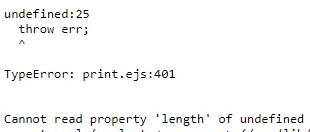
Причина ошибки — отсутствие договоров у клиента.
Варианты решения:
- Смените шаблон акта УПД или УКД в разделе Провайдер → Компании → выберите компанию → кнопка Изменить → блок Настройки печати документов → поле Шаблон акта:
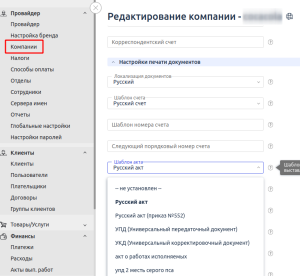
- Оставьте шаблон УПД или УКД, но создайте договор для клиента в разделе Клиенты → Договоры → кнопка Создать:
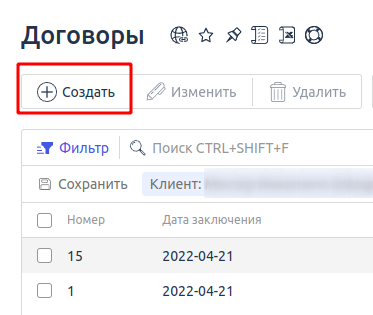
Как изменить типовую печатную форму акта?
Вы можете внести изменения в шаблон акта, отобразив все переменные шаблонизатора и скорректировав значения.
Чтобы отобразить все переменные, которые использует шаблонизатор для формы акта выполненных работ, замените в строке браузера вывод функции печати документа в формат XML:
- Откройте раздел Финансы → Акты выполненных работ.
- Выберите акт, нажмите Печать вверху страницы.
-
Откроется новая вкладка со ссылкой вида:
https://домен.рф:1500/billmgr?func=invoice.print&elid=18&plid=&out=doc_printПояснения -
Замените out=doc_print на xml:
https://домен.рф:1500/billmgr?func=invoice.print&elid=18&plid=&out=xml
Вы получите отображение всех переменных, которые нужны для обработки шаблонизатором.
Ниже приведён пример вставки номера договора в шаблон "Русский акт":
<% if (invoice.contracts.contract.length > 0 && invoice.contracts.contract ) { %>
<% for (var i = 0; i < invoice.contracts.contract.length; i++) { %>
договор <%= invoice.contracts.contract[i].number %> от <% rusdate(invoice.contracts.contract[i].signdate) %>
<% if (invoice.contracts.contract.length > 1) { %><%
if (i < invoice.contracts.contract.length) { %>, <% }
%><% } %>
<% } %>
<% } else { %>
-
<% } %>Почему не все расходы попали в акт?
Убедитесь, что расходы, которые не попали в акт, соответствуют:
-
типу генерации акта в настройках плательщика. Для проверки перейдите в раздел Клиенты → Плательщики → выберите плательщика → кнопка Изменить → поле Тип генерации актов. Например, если в настройках плательщика указан тип генерации по расходам после оплаты, в акт не попадут не оплаченные расходы;
Если для плательщика индивидуально не указан тип генерации акта, учитывайте тип генерации для всех плательщиков в разделе Провайдер → Глобальные настройки → блок Работа с плательщиками. -
полю Акт по расходам. Для проверки перейдите в раздел Провайдер → Глобальные настройки → блок Основное → поле Акт по расходам. Например, если указан Акт по расходам с учётом даты оказания услуги, акт выполненных работ будет учитывать дату оказания услуг, а не дату списания средств. Если дата списания — декабрь, а дата оказания услуги — январь, расход будет закрыт актом за январь.
Поле Акт по расходам доступно с версии 6.66. Если в вашей версии отсутствует это поле, акты по умолчанию формируются по дате оказания услуги.
Подробнее см. в статье Почему не формируется акт.
Почему сумма расходов и сумма в акте отличаются на десятые или сотые доли?
Такая ситуация возникает при создании расходов с сотыми долями, а также при оплате одного расхода несколькими платежами. BILLmanager автоматически проводит округление "копеек" при формировании актов выполненных работ и начисляет значения, накопленные после округлений. То есть система компенсирует "копейки" из актов, где округление произошло в меньшую сторону в следующие акты, чтобы сбалансировать общую стоимость платежей и расходов.
Чтобы скорректировать сумму, измените общую сумму акта одним из способов:
- скорректируйте стоимость одной из позиций акта. Для этого:
- Перейдите в раздел Финансы → Акты выполненных работ → выберите акт → кнопка Подробно.
- Выделите позицию и нажмите Изменить.
- Измените стоимость в поле Сумма на необходимое для выравнивания суммы акта значение.
- скорректируйте общую сумму акта. Для этого:
- Перейдите в раздел Финансы → Акты выполненных работ → выберите акт → кнопка Изменить.
- Измените стоимость в поле Сумма на необходимое для выравнивания суммы акта значение.
Как удалить акт?
Удаление акта доступно, если после него не было создано других актов для плательщика. Это обусловлено логикой работы биллинга: с актом связано много зависимостей в платформе, их нарушение повлечет за собой некорректную работу системы. Если у плательщика есть акт с ID больше, чем у удаляемого, при удалении появится ошибка: "Не удалось удалить 1 элемент(-а,-ов). Для получения подробностей наведите курсор на значок ошибки в строке таблицы". Чтобы удалить такой акт, удалите все акты плательщика, созданные после него.
Как сменить тип генерации актов для всех плательщиков?
Для глобальной смены доступно только два типа генерации актов:
- по расходам после оплаты;
- автоматически по авансовым платежам.
Установить эти типы генерации можно в разделе Провайдер → Глобальные настройки → блок Работа с плательщиками → поле Тип генерации актов.
Индивидуально для каждого плательщика доступно больше типов генерации, но для глобальной смены подходят не все. Чтобы установить тип генерации индивидуально для плательщика, перейдите в раздел Клиенты → Плательщики → кнопка Изменить → поле Тип генерации актов.
Тип генерации актов, указанный индивидуально для плательщика, будет приоритетным при формировании акта. Массово для всех плательщиков нельзя сменить тип генерации, установленный индивидуально в блоке Работа с плательщиками.
Например, если глобально вы установили тип генерации автоматически по авансовым платежам, а индивидуально для плательщика указан тип генерации по расходам после оплаты, акт для этого плательщика сформируется по расходам после оплаты.